
vmware 网络配置实例二 windows host + linux guest
(yunqing(2005-03-24)按:很多朋友问到ping不通host的情况,请检查一下host里的防火墙设置,多数的windows xp sp2下的防火墙都设置成不响应)
前言:前几天写了一个vmware的配置的一个案例,主要关于linux host+windows guest的情况(http://bbs.chinaunix.net/forum/viewtopic.php?t=367907&highlight=yunqing),适用于经常跑linux而把windows当成副业的朋友。发布以后反应不大,后来发现坛子里的朋友使windows host 来跑linux guest的居多 ,且有很多帖子谈到网络问题,自己想没有那么难吧,就试了一把,把过程写下来希望对网络有问题的朋友有所帮助。
版权属yunqing所有,首发chinaunix.net,转贴引用请包含此行声明
正文:
本人使用的是vmware workstation 4.52,host机器运行的是windows Xp professional ,如果你还在使vmware workstation 4.0建议下载一个升级包,不过我想即使不做问题也不大。
1。安装 vmware workstation,很简单,一路ok过去,相信大部分朋友已经装好。
2。创建新的guest系统。选择类型。因为我以发生问题最多的redhat 9做试验,所以就选redhat linux,选custom,网络接口选hostonly(如果你已经安装好 了,用了nat或bridge也没有关系,在虚拟机的属性里改成hostonly就行了。)
3。创建后启动虚拟机,插入安装rh9的第一张盘。选择定制安装,我只保留了gonme, X, 和graphical internet,节省安装空间和时间。
4。安装过程很顺利,没有问题,完成后重新启动虚拟机,发现在更新fstab的时候挂了起来,估计是连接cdrom活软盘时候超时。kill掉虚拟机,更改设置,把光驱和软盘的autoconnect when power on清除掉。重启虚拟机,没有问题,进入最后设置,声卡,图形界面均没有问题。
5。按照要求在虚拟机里安装vmware-tool,对鼠标和图形进行更好地支持。
如果你在图形界面下,首先要切换到文本模式。
右键点击桌面,打开一个?端
在?端里:
su
#/sbin/telinit 3
图形界面消失,敲回车几下,在文本方式下登录。
在windows的vmware的窗口菜单中选vm->;install vmware tools
在虚拟机中:
su
mount /dev/cdrom /mnt/cdrom
cd /tmp
tar zxf /mnt/vmware-linux-tools.tar.gz
cd vmware-tools-distrib
./vmware-install.pl
回答并设置屏幕分辨率,除了分辨率需要选择外,直接回车就行了。
返回到默认的图形界面(运行级别5)
/sbin/telinit 5
6.登录虚拟机,打开一个?端:
/sbin/ifconfig
发现eth0没有起来。
不要惊慌。
-------------以下是网络设置---------------
7。到windows XP 中,查看所有的网络连接,你应该发现除了原有的网卡之外,又多了Vmnet1和Vmnet8。如果你看了一下说明书应该知道,vmnet1是hostonly的接口,而Vmnet8是使用NAT的网络接口。在这里我们既不想用VMWARE自带的DHCP也不想用他的NAT所以我们知关心VMnet1
在进一步操作之前先说一下idea:
我们将使用hostonly这个网络接口连接虚拟机和主机,然后利用windows Xp/2000里面自带的internet连接共享(实际上是一个简单的路由NAT)来让虚拟机 通过原来的网卡进行外网的访问。
那么为什么不使用桥接的方式呢,我在前一篇文章(linux host + windows guest)里面已经有些讨论,请参考。不过最现实的原因是桥接需要一个不同于 原主机上的另外一个独立的IP地址,这对于有些情况(IP和MAC绑定,网管不同意),比较难办到。
OK, let's go
(1)查看你的连接外网的网卡的属性,选择“高级”标签,设置成允许共享,并设定允许的网络接口为VMNET1,如下图。
(2)再插看一下你的VMnet1 的属性,看一下TCP/IP协议的设置,你发现已经被自动设置为192.168.0.1/255.255.255.0,如下图。
(3)windows下的设置完成,转入到跑linux的虚拟机。将你的eth0的ip地址设置为静态的(如果安装时没有选静态的话)
(4)windows下的设置完成,转入到跑linux的虚拟机。将你的eth0的ip地址设置为静态的(如果安装时没有选静态的话)。
按红帽子图标->系统设置->网络(或其它你了解的方法)
ip: 192.168.0.2(或其它在此网段上的地址)
netmask: 255.255.255.0
default gateway: 192.168.0.1
dns:输入你自己的DNS
保存设置。如果你还没有设置好主机名称:
cd /etc/sysconfig
vi network
编辑HOSTNAME
cd /etc
vi hosts
加入:
192.168.0.2 yourhostname
重新启动服务
su
/sbin/service network restart
(4)测试一下
网关: ping 192.168.0.1
dns: ping dnsserver
另请参阅:
vmware 配置实例一 linux host + windows guest + firewall
http://bbs.chinaunix.net/forum/viewtopic.php?t=367907&highlight=yunqing
vmware 网络设置三:理解虚拟网络的类型
http://bbs.chinaunix.net/forum/viewtopic.php?t=376768&highlight=yunqing
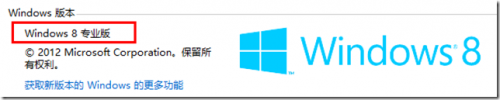
在VMware中安装Windows 在vmware中安装windows server 2008
在VMware中安装Windows Phone SDK 8.0图文教程 相信很多开发者目前的系统还是Win7或Mac,一般不会为了开发某个程序而重装系统,所以我(0)人阅读时间:2024-04-14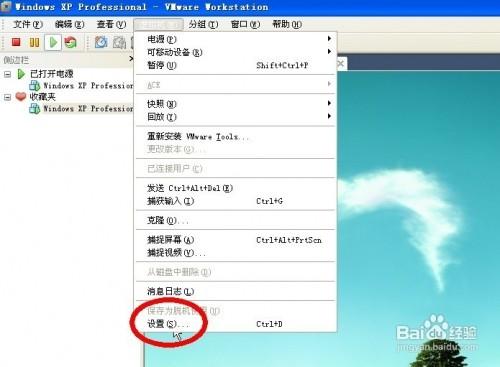
安装vmware 安装vmware tools步骤
安装vmware tool没有反应 首先按照图片中打开虚拟机设置选项: 然后在弹开的窗口中点击CD/DVD选项,在右边窗口中查看《使用ISO镜像文件》列表中的.(0)人阅读时间:2024-04-14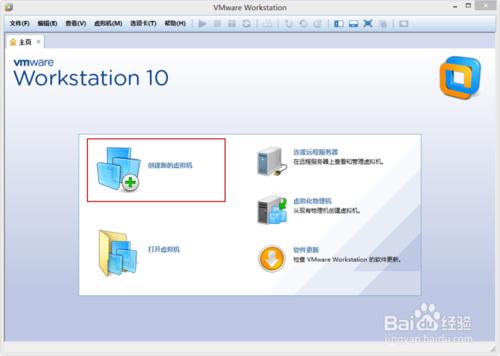
VMware Workstation 10 安装配置MAC OS环境教程
VMware Workstation 10 安装配置MAC OS环境教程 VM中如何配置MACOS环境 vmware 10下载地址: http://www./s(1)人阅读时间:2024-04-14
VMware Workstation 网卡模式详解
VMware Workstation 网卡模式详解 小编刚接触系统集成的时候,因为身边资源有限,所以只能在 VMware 虚拟环境上做一些测试。现在最新 VMw(0)人阅读时间:2024-04-14vmware 网络配置
 vmware 网络配置 vmware 网络配置实例二 windows host + linux guest (yunqing(2005-03-24)按:很多朋友..2024-04-15
vmware 网络配置 vmware 网络配置实例二 windows host + linux guest (yunqing(2005-03-24)按:很多朋友..2024-04-15在VMware中安装Windows 在vmware中安装windows server 2008
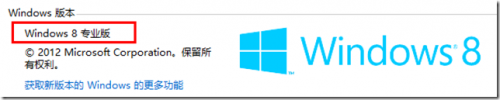 在VMware中安装Windows Phone SDK 8.0图文教程 相信很多开发者目前的系统还是Win7或Mac,一般不会为了开发某个程序而重装系统,所以我..2024-04-14
在VMware中安装Windows Phone SDK 8.0图文教程 相信很多开发者目前的系统还是Win7或Mac,一般不会为了开发某个程序而重装系统,所以我..2024-04-14安装vmware 安装vmware tools步骤
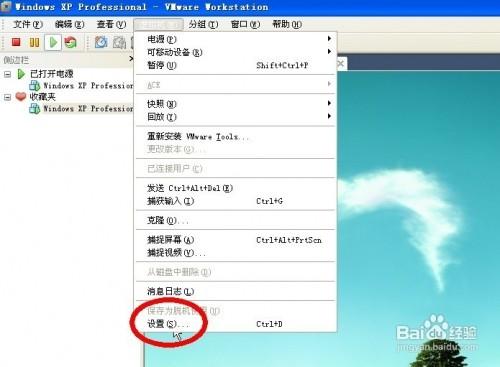 安装vmware tool没有反应 首先按照图片中打开虚拟机设置选项: 然后在弹开的窗口中点击CD/DVD选项,在右边窗口中查看《使用ISO镜像文件》列表中的...2024-04-14
安装vmware tool没有反应 首先按照图片中打开虚拟机设置选项: 然后在弹开的窗口中点击CD/DVD选项,在右边窗口中查看《使用ISO镜像文件》列表中的...2024-04-14VMware Workstation 10 安装配置MAC OS环境教程
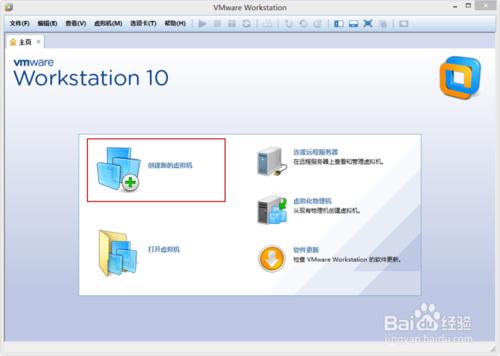 VMware Workstation 10 安装配置MAC OS环境教程 VM中如何配置MACOS环境 vmware 10下载地址: http://www./s..2024-04-14
VMware Workstation 10 安装配置MAC OS环境教程 VM中如何配置MACOS环境 vmware 10下载地址: http://www./s..2024-04-14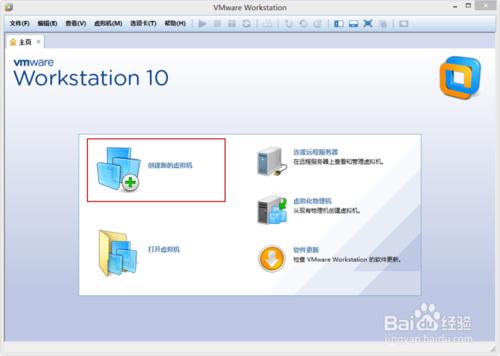
VMware Workstation 10 安装配置MAC OS环境教程

VMware虚拟机中激活Windows
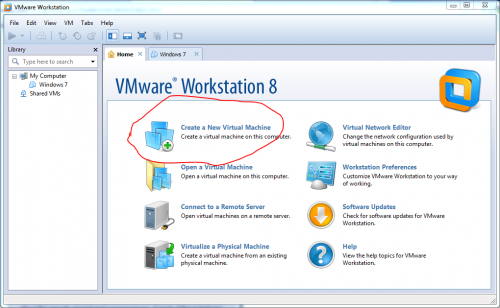
Vmware虚拟机安装OS vmware虚拟机安装office2016
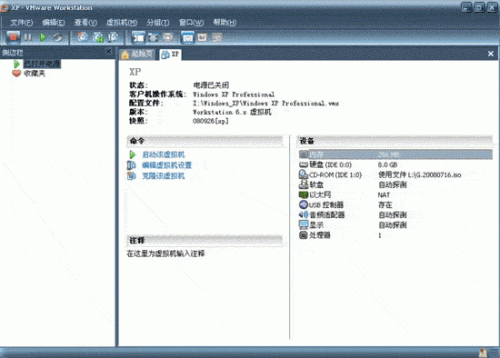
设置Vmware虚拟机从U盘启动(vm虚拟机怎么从u盘启动)

RedFlag6 Vmware Tools安装和配置
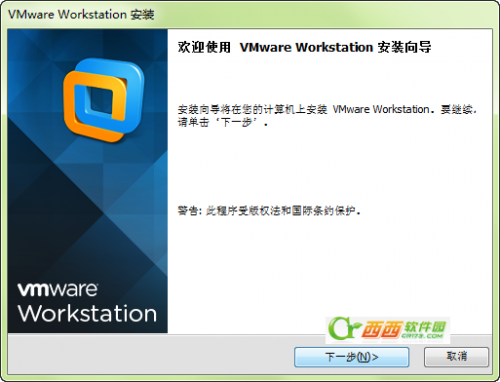
VMware Workstation 10.0注册图文教程
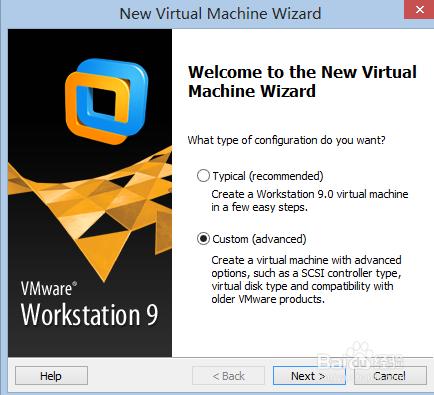
虚拟机vmware安装fedora20图文教程(vmware虚拟机安装linux教程)
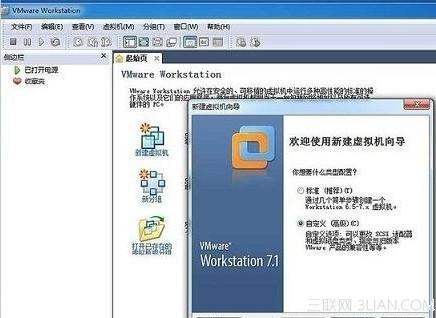
VMware虚拟机怎么用?(vmware虚拟机怎么用u盘装系统)
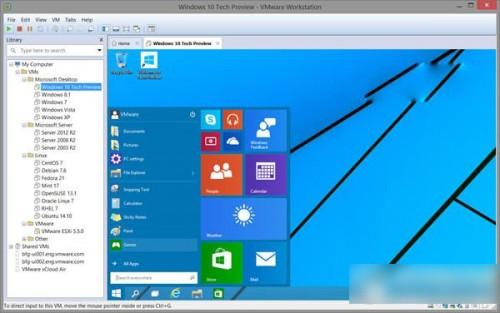
vmware workstation 11下载地址 vmware 11虚拟机官方下载及新功能
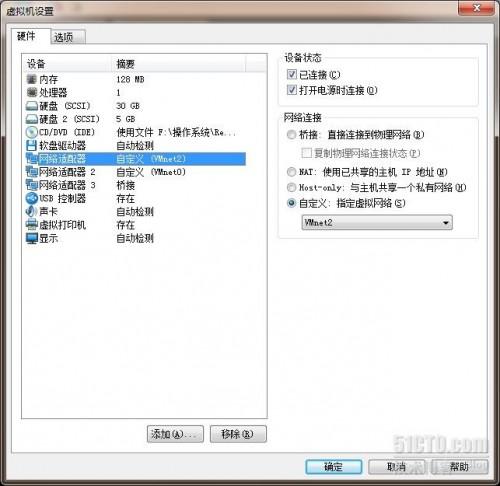
vmware与本机连网的常见问题 vmware连不上主机网络